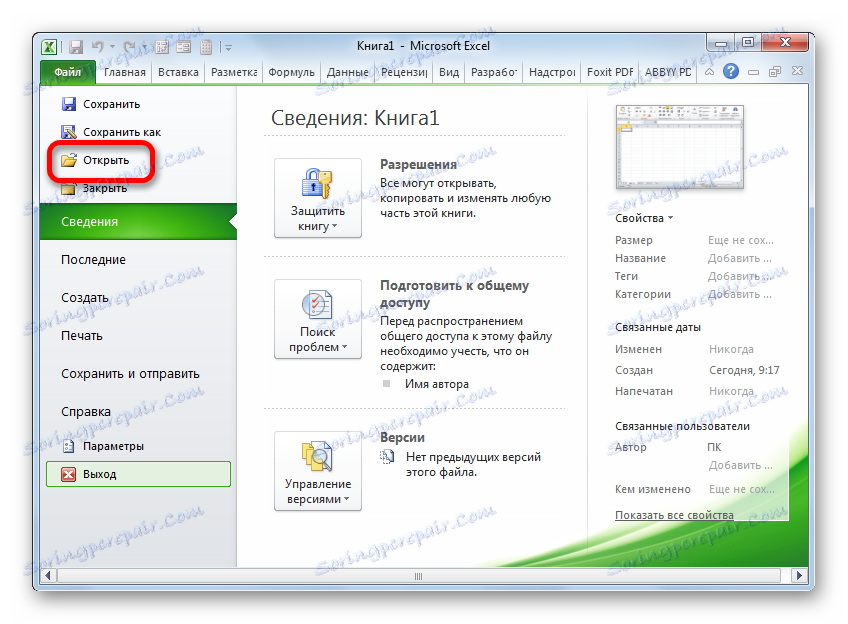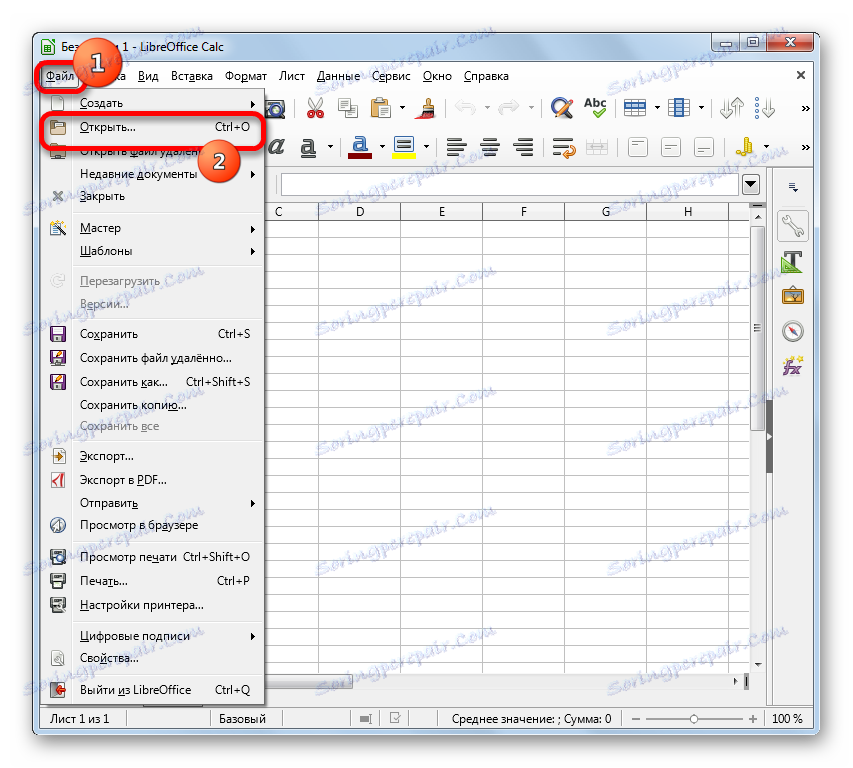Відкриття файлів формату XLS
Файли формату XLS є електронними таблицями. Нарівні з XLSX і ODS, вказаний формат входить в число найбільш популярних представників групи табличних документів. Давайте з'ясуємо, яким саме програмним забезпеченням потрібно володіти, щоб працювати з таблицями формату XLS.
Читайте також: Чим відкрити XLSX
зміст
варіанти відкриття
XLS є одним з найперших форматів електронних таблиць. Він був розроблений компанією Microsoft, будучи базовим форматом програми Ексель до версії 2003 року включно. Після цього в якості головного його замінив більш сучасний і компактний XLSX. Проте, XLS втрачає популярність відносно повільно, так як імпорт файлів з зазначеним розширенням застосовують досить велика кількість сторонніх програм, які з різних причин не перейшли на сучасний аналог. На сьогоднішній день в інтерфейсі Ексель вказане розширення іменується «Книга Excel 97-2003». А тепер давайте дізнаємося, за допомогою якого ПО можна запустити документи цього типу.
Спосіб 1: Excel
Природно, що документи даного формату можна відкрити за допомогою програми Microsoft Excel, для якого спочатку представлені таблиці і були створені. При цьому, на відміну від XLSX, об'єкти з розширенням XLS без додаткових патчів відкривають навіть старі програми Excel. Перш за все, розглянемо, як це зробити для Excel 2010 і пізніших версій.
- Виробляємо запуск програми і пересуваємося до вкладці «Файл».
- Після цього за допомогою вертикального навігаційного списку пересуваємося в розділ «Відкрити».
![Перехід у вікно відкриття файлу в Microsoft Excel]()
Замість цих двох дій можна застосувати поєднання гарячих клавіш Ctrl + O, що є універсальним для переходу до запуску файлів в більшості додатків, що працюють на операційній системі Windows.
- Після активації вікна відкриття досить пересунутися в той каталог, де розміщений потрібний нам файл, який має розширення XLS, виділити його назву і натиснути на кнопку «Відкрити».
- Таблиця буде тут же запущена через інтерфейс Ексель в режимі сумісності. Даний режим передбачає використання тільки тих інструментів, роботу з якими підтримує формат XLS, а не всіх можливостей сучасних версій Ексель.
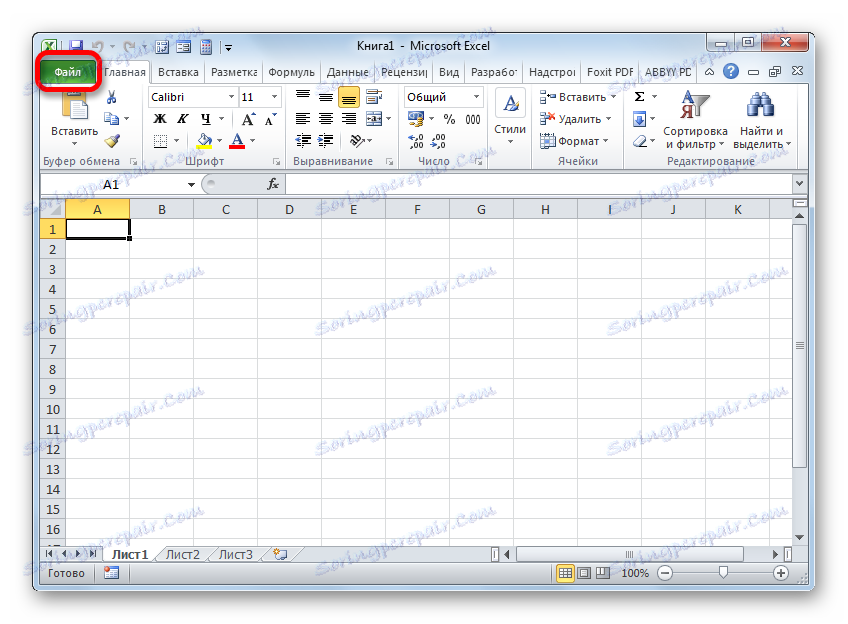
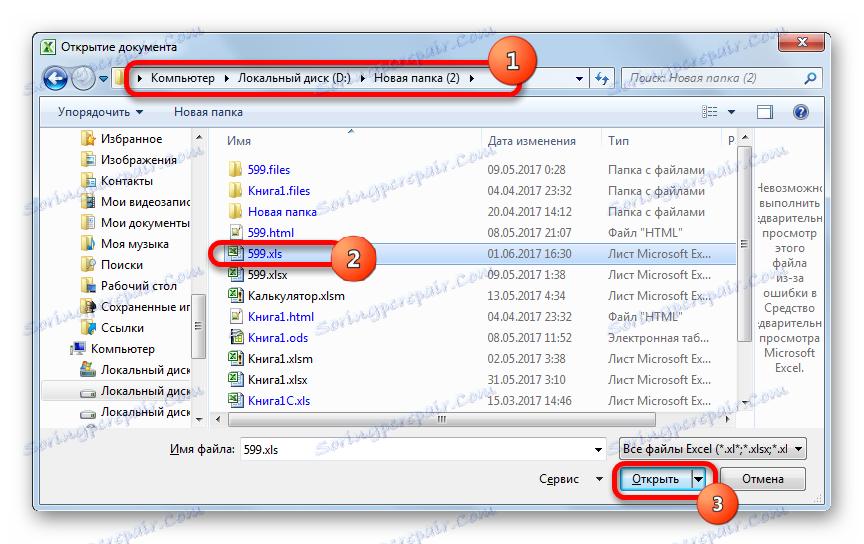
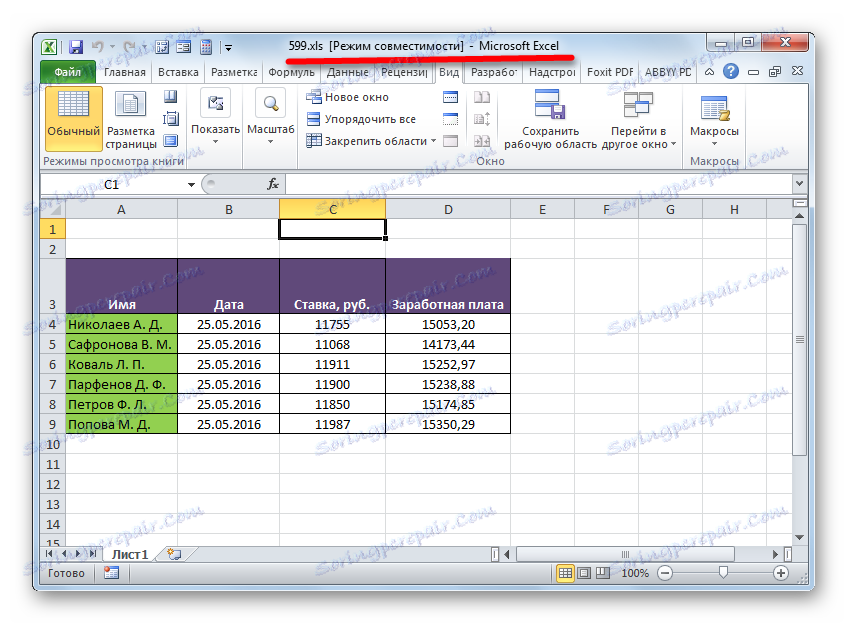
Крім того, якщо у вас на комп'ютері встановлений пакет Microsoft Office і ви не вводили зміни в список програм за замовчуванням для відкриття типів файлів, то запустити книгу XLS в Excel можна просто зробивши подвійне клацання по найменуванню відповідного документа в Провіднику Windows або в іншому файловому менеджері .
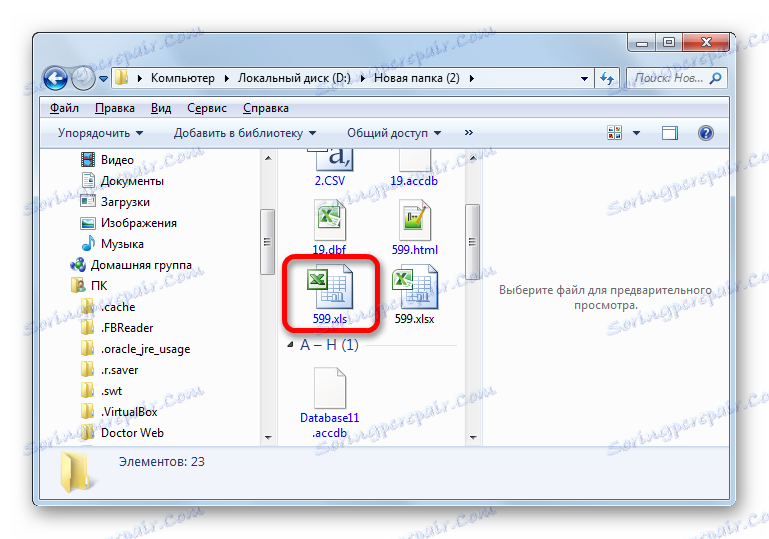
Спосіб 2: пакет LibreOffice
Відкрити книгу XLS можна також за допомогою додатка Calc, що є частиною вільного офісного пакету LibreOffice . Calc - це табличний процесор, який представляє собою безкоштовне відповідність Ексель. Він повністю підтримує роботу з документами XLS, включаючи перегляд, редагування та збереження, хоч даний формат і не є базовим для зазначеної програми.
- Виконуємо запуск пакету програм LibreOffice. Запускається стартове вікно LibreOffice з вибором додатків. Але безпосередньо активувати відразу Calc для відкриття документа XLS не обов'язково. Можна, перебуваючи в стартовому вікні, зробити комбіноване натискання кнопок Ctrl + O.
Другий варіант - це в тому ж стартовому вікні клікнути по найменуванню «Відкрити файл», розміщене найпершим у вертикальному меню.
![Перехід до відкриття файлу в стартовому вікні LibreOffice]()
Третій варіант передбачає клік по позиції «Файл» горизонтального списку. Після цього з'являється список, що розкривається перелік, де слід вибрати позицію «Відкрити».
- При будь-якому з перерахованих варіантів запуститься вікно вибору файлів. Як і при використанні Ексель, просуваємося в цьому вікні в каталог розташування книги XLS, виділяємо її назву і виробляємо клік по найменуванню «Відкрити».
- Книга XLS відкрита через інтерфейс LibreOffice Calc.

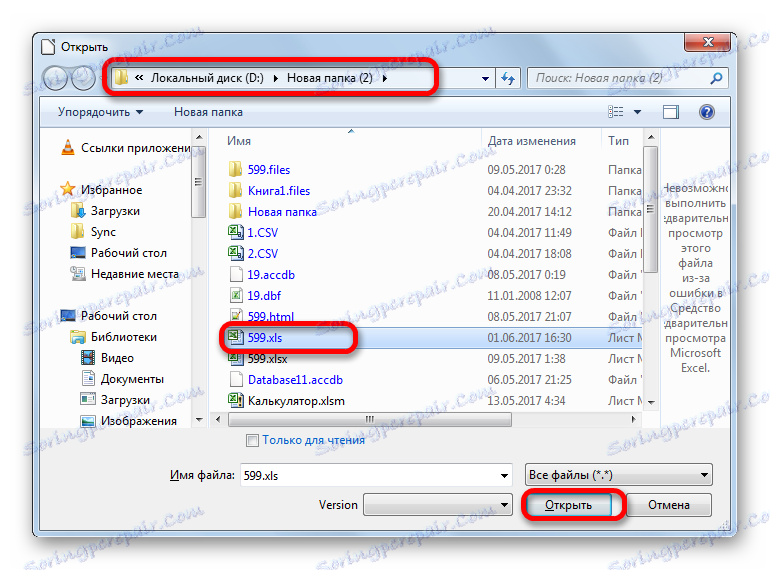
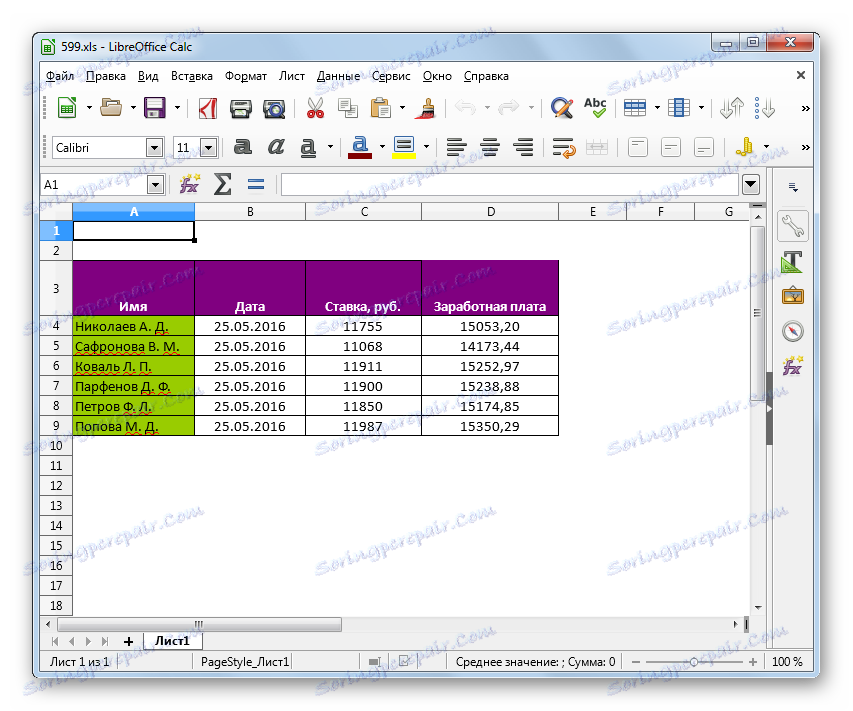
Можна зробити відкриття книги XLS безпосередньо перебуваючи вже в додатку Калькул.
- Після того, як Калькул запущений, натискаємо по найменуванню «Файл» в вертикальному меню. З розкрився переліку зупиняємо вибір на варіанті «Відкрити ...».
![Перехід у вікно отеритія файлу в LibreOffice Calc]()
Ця дія також можна замінити комбінацією Ctrl + O.
- Після цього з'явиться точно таке ж вікно відкриття, про який була розмова вище. Для того, щоб запустити XLS в ньому, потрібно провести аналогічні дії.
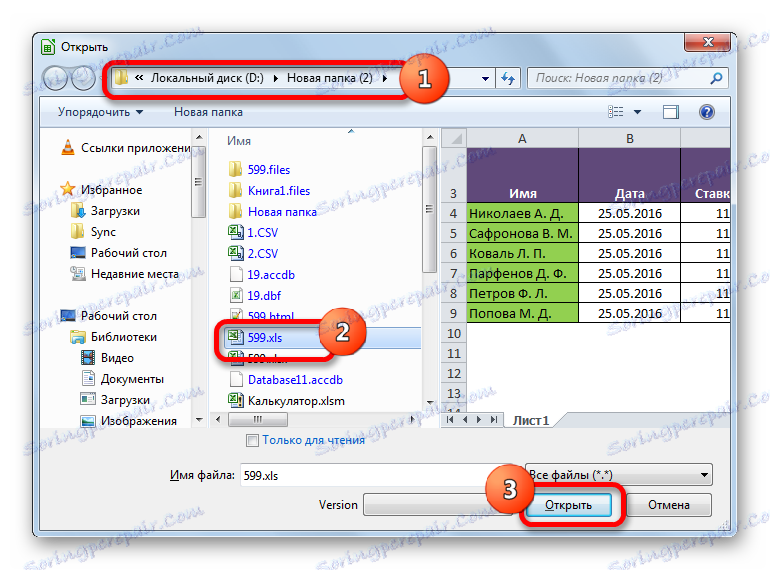
Спосіб 3: пакет Apache OpenOffice
Наступним варіантом відкрити книгу XLS є додаток, яке теж називається Calc, але входить в офісний пакет Apache OpenOffice . Дана програма також є безкоштовною і вільною. Вона теж підтримує всі маніпуляції з документами XLS (перегляд, редагування, збереження).
- Механізм відкриття файлу тут дуже схожий на попередній спосіб. Слідом за запуском стартового вікна Apache OpenOffice клацаємо по кнопці «Відкрити ...».
![Перехід до відкриття файлу в стартовому вікні Apache OpenOffice]()
Можна скористатися верхнім меню, вибравши в ньому позицію «Файл», а потім в переліку, що відкрився перейшовши за назвою «Відкрити».
![Перехід до відкриття файлу через горизонтальне меню в стартовому вікні Apache OpenOffice]()
Нарешті, є можливість просто набрати комбінацію на клавіатурі Ctrl + O.
- Який би варіант обраний не був, запуститься вікно відкриття. У цьому віконці слід перейти в ту папку, в якій розташована потрібна книга XLS. Потрібно виділити її найменування і натиснути на кнопку «Відкрити» в нижній області інтерфейсу вікна.
- У додатку Apache OpenOffice Calc відбудеться запуск обраного документа.
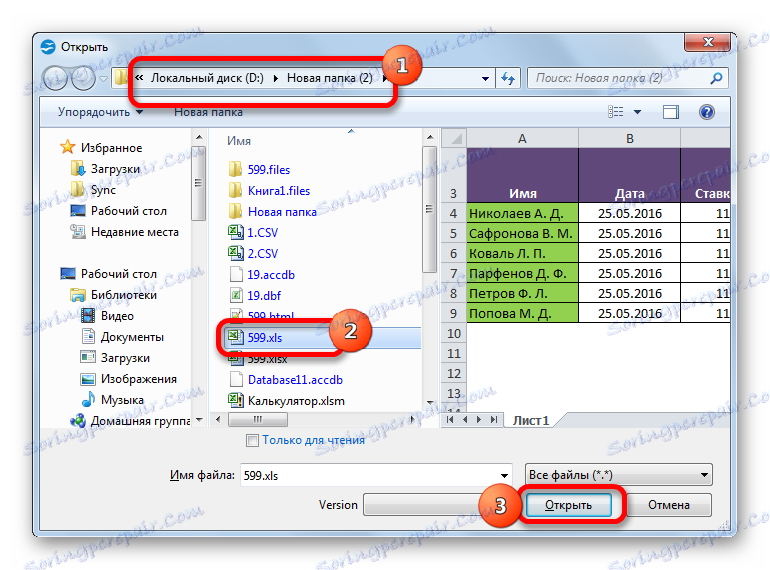
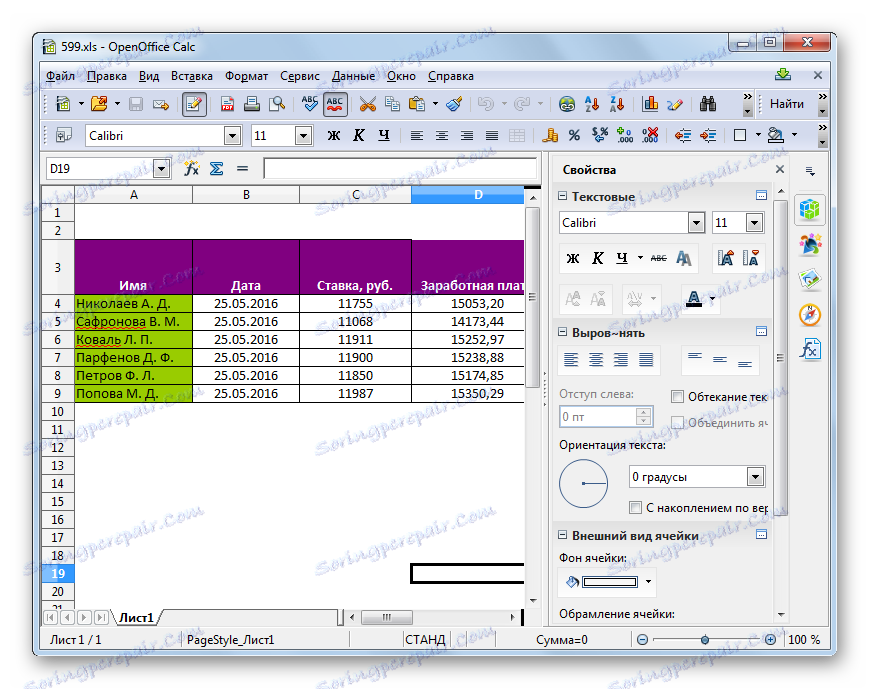
Як і при використанні LibreOffice, відкрити книгу можна безпосередньо з програми Калькул.
- При відкритому вікні Калькул виконуємо комбіноване натискання кнопок Ctrl + O.
Інший варіант: в горизонтальному меню клацнути по пункту «Файл» і в списку, що розкривається вибрати «Відкрити ...».
- Запуститься вікно вибору файлу, дії в якому будуть абсолютно ті ж, що ми виконували під час запуску файлу через стартове вікно Apache OpenOffice.
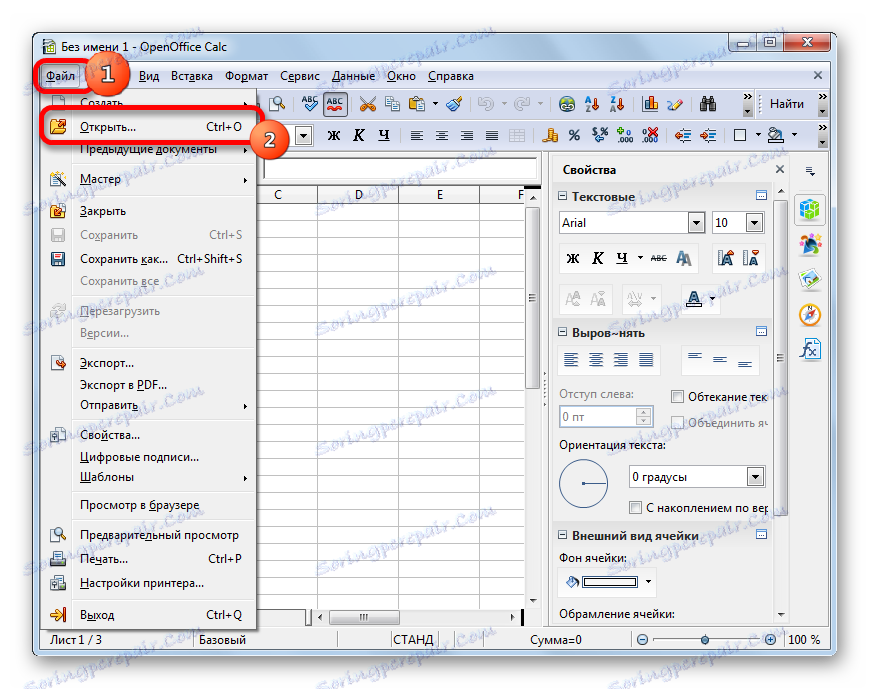
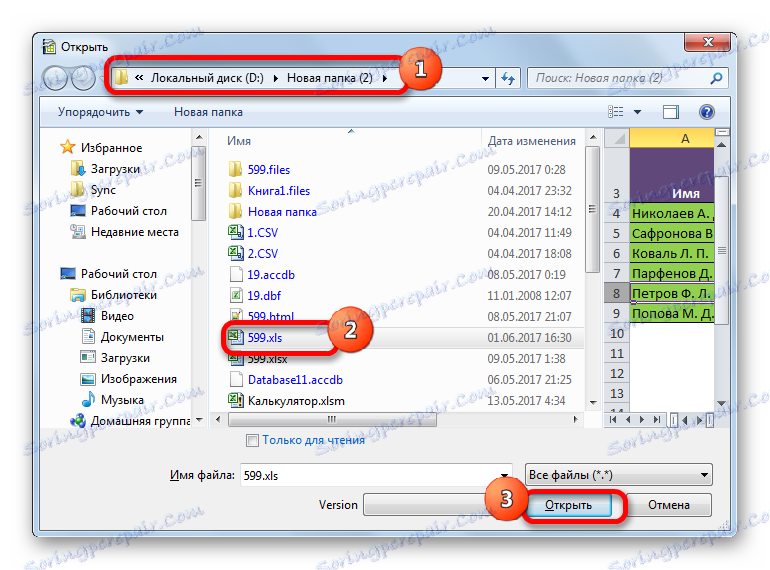
Спосіб 4: переглядач файлів
Запустити документ XLS можна однією з безлічі програм, спеціально призначених для перегляду документів різноманітних форматів з підтримкою зазначеного вище розширення. Однією з кращих програм подібного плану є File Viewer. Її перевага полягає в тому, що на відміну від аналогічного ПО, File Viewer вміє не тільки переглядати документи XLS, але також змінювати і зберігати їх. Правда даними можливостями краще не зловживати і користуватися в зазначених цілях повноцінними табличними процесорами, про які йшла мова вище. Головний недолік File Viewer полягає в тому, що безкоштовний період експлуатації обмежується всього 10 днями, а потім потрібно буде купувати ліцензію.
- Запускаємо File Viewer і просуваємося за допомогою Провідника Windows або будь-якого іншого файлового менеджера в той каталог, де розміщений файл з розширенням XLS. Відзначаємо даний об'єкт і, затиснувши ліву кнопку мишки, просто перетягуємо його в вікно File Viewer.
- Документ тут же буде доступний для перегляду в File Viewer.


Є можливість запустити файл і через вікно відкриття.
- Запустивши File Viewer, тиснемо поєднання кнопок Ctrl + O.
Або ж виконуємо перехід в пункт верхнього горизонтального меню «File». Далі вибираємо в списку позицію «Open ...».
- При виборі будь-якого з цих двох варіантів дій запуститься стандартне вікно відкриття файлів. Як і при його використанні в попередніх програмах, слід перейти в каталог, де розташовується документ з розширенням XLS, який підлягає відкриттю. Потрібно виділити його найменування і натиснути на кнопку «Відкрити». Після цього книга буде доступна для перегляду через інтерфейс File Viewer.

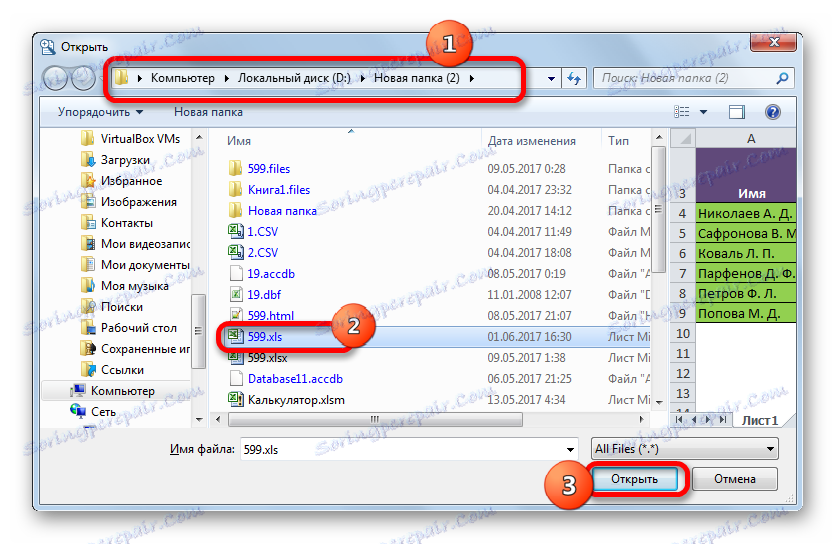
Як бачимо, відкрити документи з розширенням XLS і виконувати в них зміни можна за допомогою цілого ряду електронних таблиць, які входять до складу різних офісних пакетів. Крім того, переглянути вміст книги можна за допомогою спеціальних програм-переглядачів.